如何在 WordPress 中創建 NPS 調查表(簡單)
已發表: 2023-07-06正在尋找有關如何在 WordPress 中創建 NPS 調查表單的教程?
NPS 調查表是一種以簡單、可擴展的方式獲取網站上的客戶反饋的好方法。 但實際上如何創建一個呢? 您是否應該考慮從頭開始創建 NPS 表單?
簡短的回答是:不。您可以使用表單插件創建 WordPress NPS 表單,所需時間不到從頭開始創建表單的一半。 如果您自己不是開發人員,那麼使用插件可能也會更實惠。
但那裡有大量的表單插件。 你選擇哪一個?
在本文中,您將逐步了解如何使用簡單易用的插件在 WordPress 中創建 NPS 調查表單。 即使您的編碼經驗為零,您也可以使用此方法。
讓我們深入了解一下。
為什麼您需要 WordPress 中的 NPS 調查表
將 NPS(淨推薦值)調查表添加到您的 WordPress 網站可以讓您深入了解客戶的滿意度以及他們是否會向其他人推薦您的產品或服務。 這是衡量客戶滿意度和忠誠度的好方法。
通過詢問一個簡單的問題,例如“您向朋友或同事推薦我們的可能性有多大?” 您可以衡量客戶滿意度。 該調查將受訪者分為推薦者(高度滿意的客戶)、被動者(有些滿意)和批評者(不滿意)。 這可以幫助您識別最有力的支持者和可能需要關注的人。
NPS 調查通常包括一個開放式問題,客戶可以在其中提供額外的反饋。 這些定性數據可以讓您更深入地了解他們的情緒和需要改進的具體領域。
通過定期進行 NPS 調查,您可以跟踪客戶情緒隨時間的變化。 比較不同時期的分數可以讓您了解改善客戶體驗的努力是否有效。
您收集的反饋可以指導可行的改進。 分析數據可以幫助您就產品增強、服務改進和整體客戶體驗策略做出明智的決策。
要將 NPS 調查表單添加到您的 WordPress 網站,您可以使用外部調查平台的插件或嵌入表單。 保持調查簡短、用戶友好,並策略性地放置在您的網站上,以鼓勵客戶參與。
請記住,NPS 調查可幫助您將業務目標與客戶期望結合起來,從而提高滿意度和忠誠度。
如何在 WordPress 中創建 NPS 調查表
為了創建我們的 NPS 調查表單,我們將使用一個非常流行的 WordPress 表單構建器插件,稱為 WPForms。 如果您遵循本文中的每一步,您可以創建一個如下所示的 WordPress 訂單表單:
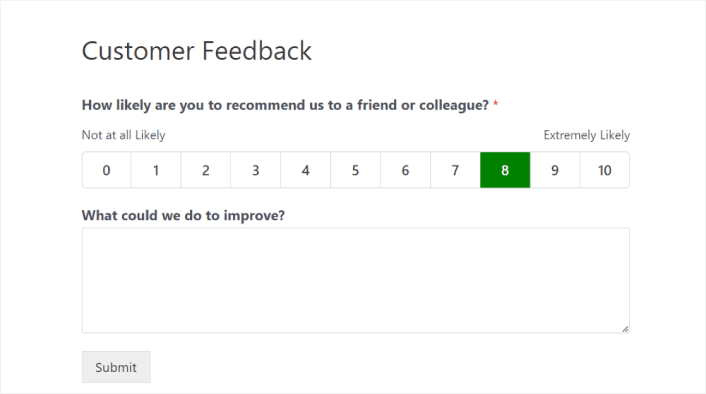
步驟#1:創建一個新的 WordPress 表單
您需要做的第一件事是安裝並激活 WPForms。
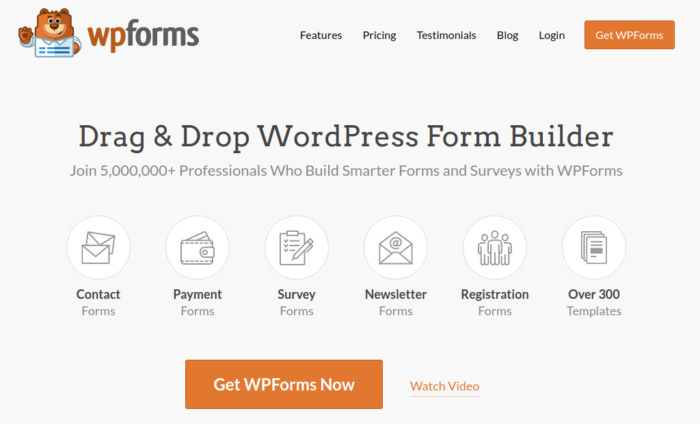
WPForms 是世界上排名第一的 WordPress 表單構建器插件。 如果您不確定如何安裝 WPForms,您應該查看有關如何在 WordPress 中安裝插件的分步指南。
然後,前往 WPForms 儀表板並轉到“下載”以獲取您的插件:
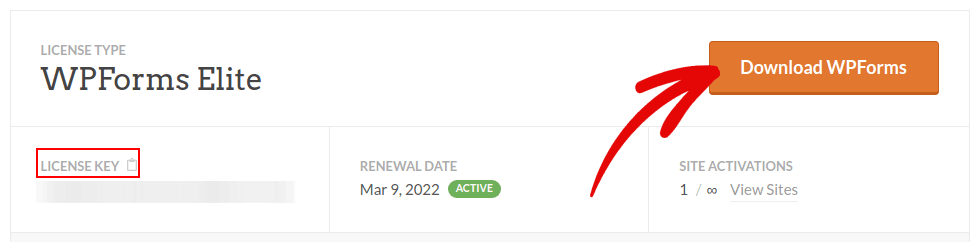
接下來,在您的站點上安裝並激活該插件。 並在同一選項卡中復制您的許可證密鑰。
最後,轉到 WordPress 儀表板並轉到WPForms » 設置並粘貼您的許可證密鑰:
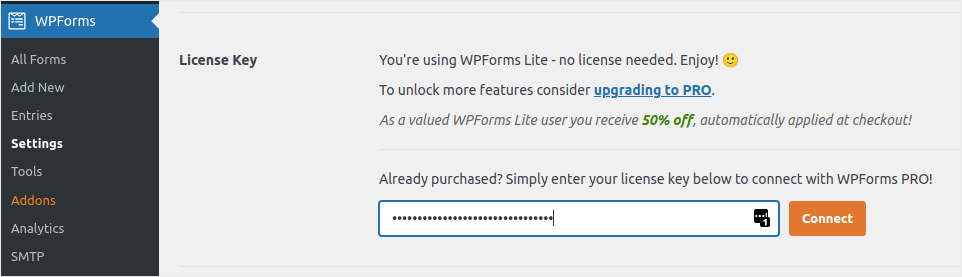
完成後,單擊“連接” 。
從 WordPress 儀表板導航至WPForms » Addons 。
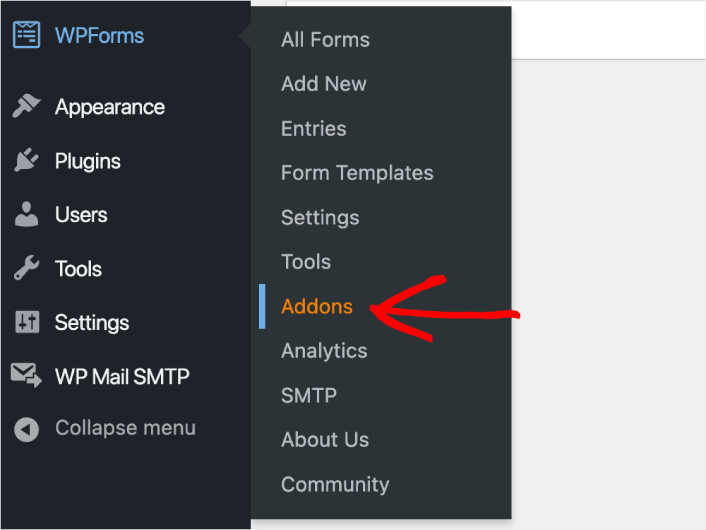
在下一個屏幕上,找到調查和民意調查插件,然後單擊其下方的安裝插件按鈕。
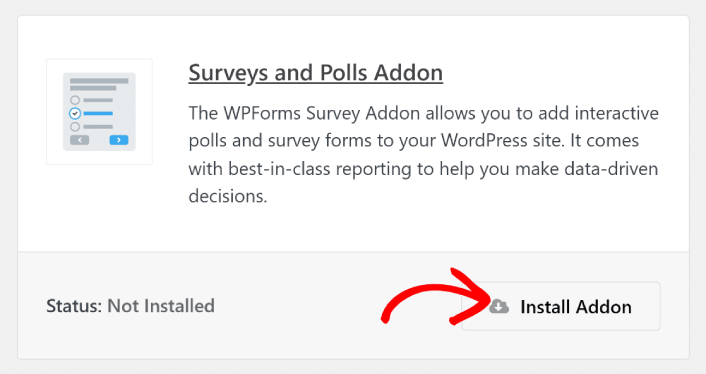
現在 WPForms 已安裝並激活,是時候創建您的第一個表單了。 前往WPForms » 添加新內容:
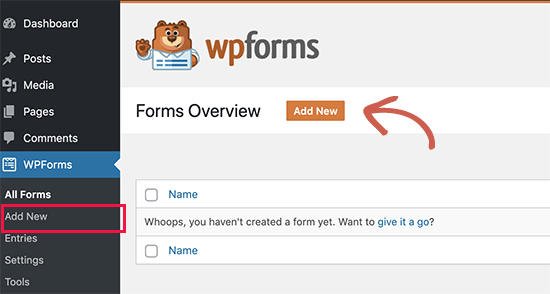
這將打開 WPForms 拖放表單生成器。
步驟#2:選擇 NPS 調查表格模板
要創建新表單,請為其命名並選擇表單模板:
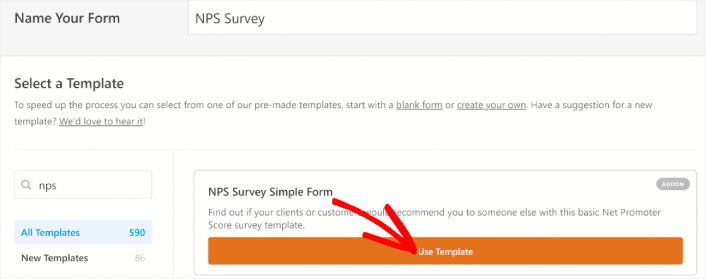
借助 WPForms,您可以獲得大量預先設計的表單模板,只需單擊一下即可導入這些模板,然後根據需要進行自定義。 要仔細查看完整的功能列表,您應該查看我們對 WPForms 的評論。
步驟#3:定制您的調查表
接下來,您將進入表單構建器並加載模板。

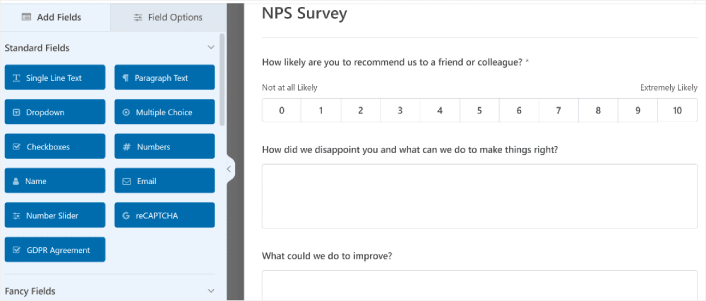
您可以直接使用現成的模板來收集客戶的反饋。 但如果您想添加其他字段以從客戶那裡收集更多詳細信息和見解,您可以隨意更改此模板。
WPForms 中的淨推薦值表單字段最巧妙的事情之一是它能夠使用條件邏輯。 當網站訪問者填寫您的表單時,無論他們的答案如何,您都可以從他們那裡獲得更多信息。
以下是此 NPS 反饋表中已使用條件邏輯預先構建的內容:
- 如果有人將您的 NPS 字段回答為被動 (7-8),則會顯示一個文本框,詢問我們可以做些什麼來改進?
- 如果有人將您的 NPS 字段回答為批評者 (0-6),則會顯示一個文本框,詢問我們如何讓您失望以及我們可以採取哪些措施來糾正錯誤?
如果您想編輯表單上的條件邏輯,請單擊您要編輯的段落字段,然後在左側窗格的“字段選項”下選擇“智能邏輯” 。
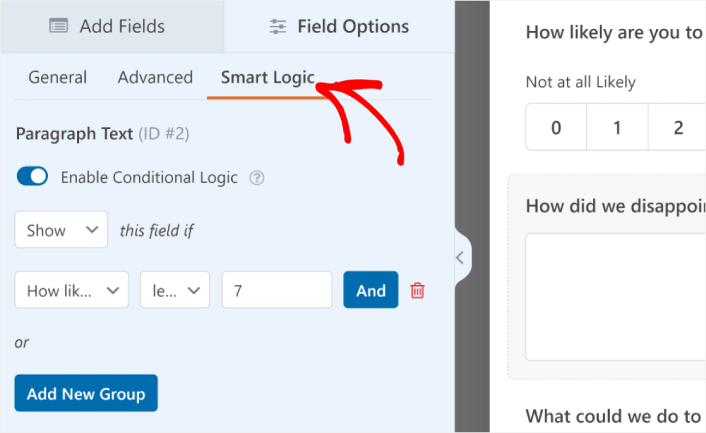
在這裡,您可以添加任何想要在 WordPress 中創建強大的自定義 NPS 調查表單的條件邏輯。 完成 WordPress 訂單的自定義後,點擊保存。
您還可以按照我們關於如何在 WordPress 中創建多步驟表單的文章中的步驟,使表單看起來很棒。 這是改善用戶體驗和降低購物車放棄率的好方法。 但本教程我們將堅持使用單頁。
步驟#4:配置您的 WordPress NPS 表單設置
接下來,您需要設置通知和確認。
通知是當有人填寫表單時您收到的電子郵件。 確認旨在提醒用戶他們已成功填寫表單。 通常,這是一條“謝謝”消息,但您也可以將用戶重定向到專用頁面。
前往“設置”»“確認”以配置確認設置:
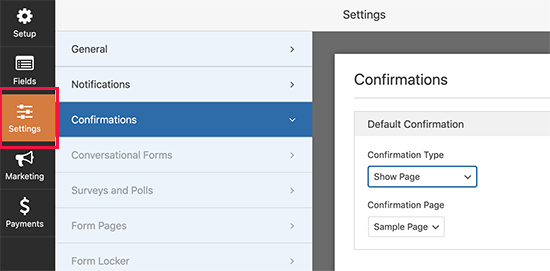
然後在同一菜單中,轉到“通知”以配置您的通知消息:
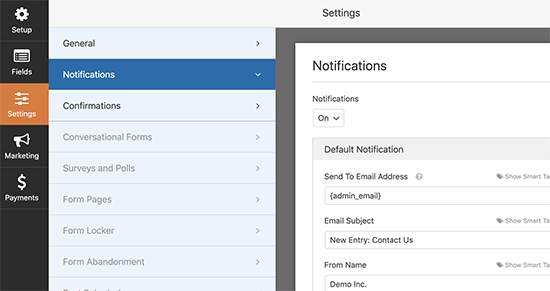
默認情況下,通知會發送到 WordPress 管理員電子郵件。 因此,如果您希望將電子郵件發送到其他地方,例如銷售主管的電子郵件 ID,您可以在此處執行此操作。
步驟#5:將 WordPress NPS 表單添加到您的網站
您可以使用 WPForms WordPress 塊在網站的任何位置添加在線活動註冊表單:
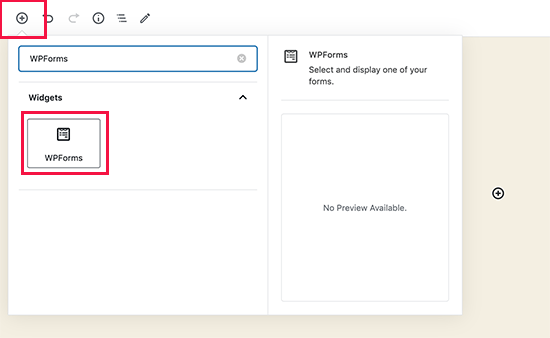
選擇您的 NPS 調查表即可完成!
如果您遵循了每個步驟,您應該會在您的網站上看到如下訂單表格:
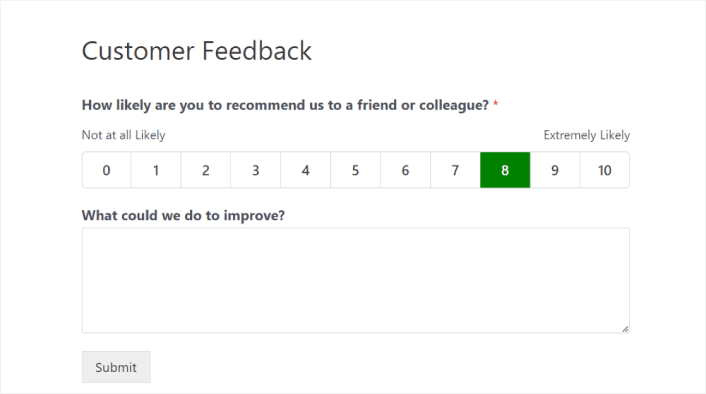
如何計算您的淨推薦值
WPForms 自動開始根據表單條目計算您的淨推薦值。 要查看這些結果,請轉至WPForms »所有表單。 從那裡,將鼠標懸停在表單名稱上以顯示額外的菜單項,然後單擊調查結果。
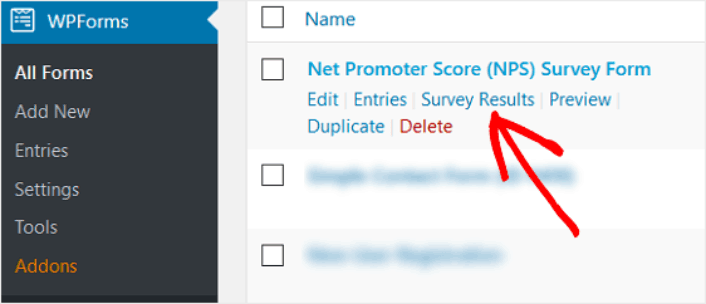
進入調查結果頁面後,您將能夠看到淨推薦值計算結果。
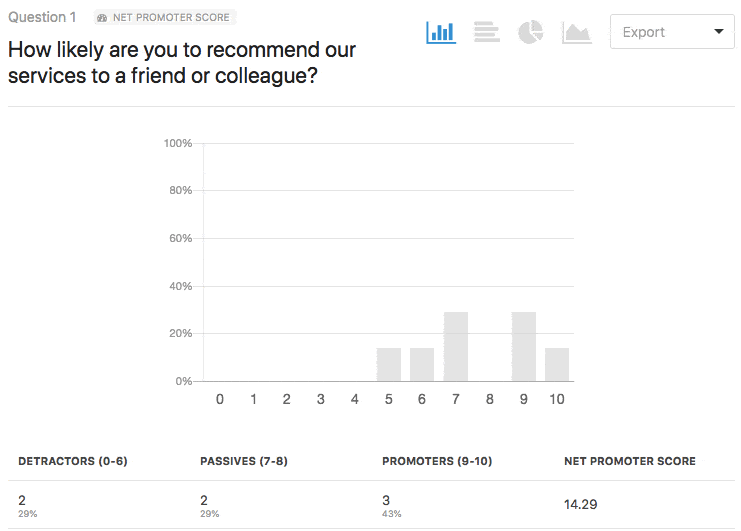
您將看到填寫 NPS 調查表的批評者、消極者和支持者的數量。 您還將看到最終總體淨推薦值的計算結果。
如何推廣您的 NPS 調查表
這就是本次的全部內容,伙計們!
到目前為止,您已經學習瞭如何在 WordPress 中創建 NPS 調查表單。 接下來,您應該設置表單放棄跟踪以降低表單放棄率。
之後,剩下的就是為您的網站產生流量,以便您的表單可以開始工作並開始轉換。 一個簡單的方法是開始使用推送通知。 發送推送通知是為您的網站產生重複流量的好方法。 如果您對此感興趣,您還應該查看這些文章:
- 推送通知費用:真的免費嗎? (定價分析)
- 如何為您的 WordPress 博客獲得更多流量(9 個簡單方法)
- 如何提高網絡推送通知選擇加入率(7 種方法)
- 如何將 Web 通知 WordPress 插件添加到您的網站
我們建議使用 PushEngage 發送推送通知。 PushEngage 是世界排名第一的推送通知軟件。 因此,如果您還沒有,請立即開始使用 PushEngage。
